為什麼 Windows 10 更新速度極慢?
已發表: 2019-04-20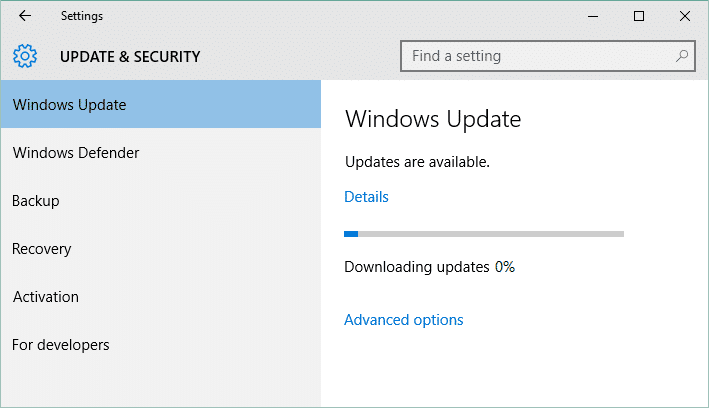
我們在日常生活中用於多種用途、用於企業、用於運行互聯網、用於娛樂等的所有電子設備,如 PC、台式機、筆記本電腦等,都包含許多組件,如處理器、操作系統、RAM 和更多的。 我們的筆記本電腦或 PC 或台式機包含什麼操作系統非常重要。 由於我們提供了許多操作系統,如 Windows、Linux、UNIX 等,我們想要使用它是一個非常重要的決定。 所有操作系統都有自己的優點和缺點。 但我們一般會選擇方便易用的操作系統。 而Windows操作系統是最佳選擇,因為它非常人性化且易於操作。
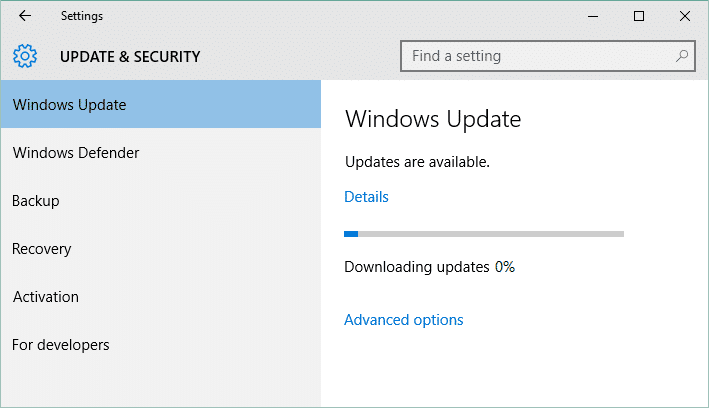
Windows 操作系統帶有許多 Windows 版本,如 Windows XP、Windows 7、Windows 8.1、Windows 10 等。 市場上可用的最新 Windows 版本是 Windows 10。由於我們生活在一個技術世界中,因此每天都有新的更新出現在市場上。 同樣,對於 Windows 10,新的更新每天都會到來。 Windows 10 用戶可以看到有新更新可用於他們的系統的通知。
無論您如何避免更新您的 Windows,在某些時候都需要更新它,因為可能會開始出現許多問題,例如您的 PC 可能會變慢或某些應用程序可能會停止支持和運行等。更新 Windows 可以為您提供新功能,例如安全修復、改進等,而且讓您的 PC 保持最新狀態也不是一項非常困難的任務。
內容
- 如何檢查更新是否適用於 Windows 10?
- 為什麼 Windows 10 更新速度極慢?
- 方法 1:檢查您的 Internet 連接
- 方法 2:在 Windows 10 中執行乾淨啟動
- 方法 3:使用活動時間計劃的 Windows 更新
- 方法 4:運行 Windows 更新疑難解答
- 方法 5:重命名 SoftwareDistribution 文件夾
- 方法 6:在 Windows 10 中優化和整理驅動器
- 方法七:運行.BAT文件重新註冊DLL文件
- 方法 8:如果所有其他方法都失敗,則手動安裝更新
如何檢查更新是否適用於 Windows 10?
確保創建一個還原點以防萬一出現問題。
要檢查是否有適用於 windows10 的更新並進行更新,請按照以下步驟操作:
1. 按 Windows 鍵 + I 打開設置,然後單擊更新和安全。

2. 在 Windows Update 下,將打開下面的窗口。
3. 單擊“檢查更新”以檢查可用的更新。
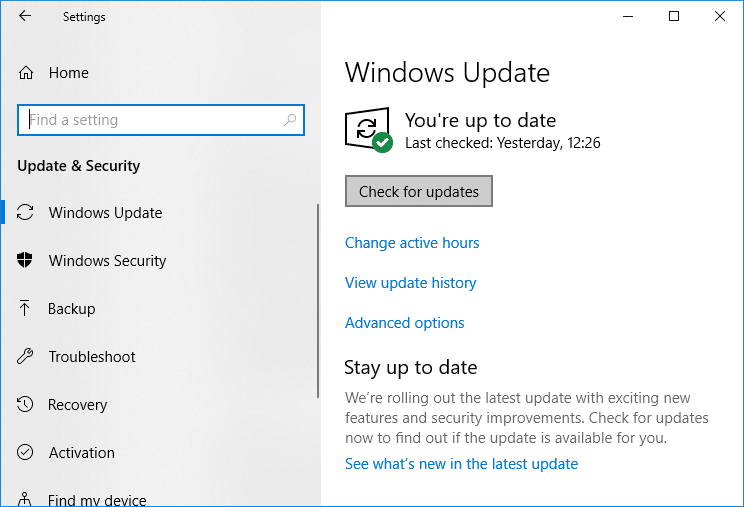
4. 然後你會看到是否有任何新的更新可用。
5. 單擊下載按鈕下載更新,對於較新的版本,更新將開始自行下載。
6. 之後會出現下面的框,顯示更新進度。
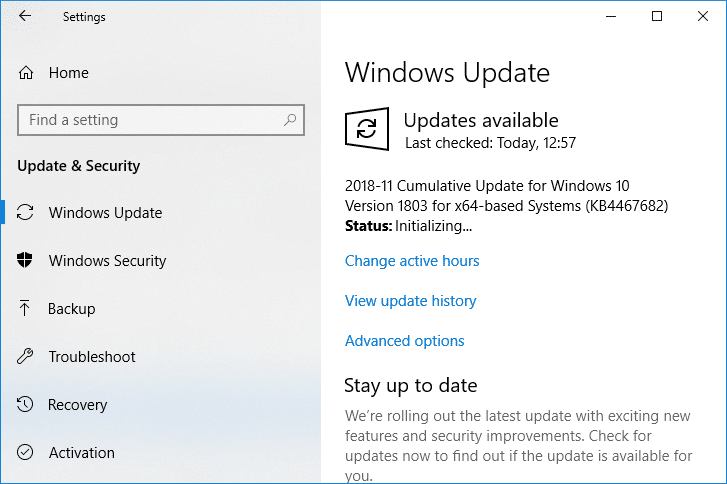
7. 達到100% 後,您的更新下載完成並單擊立即安裝以安裝更新。 對於較新的版本,更新將自動啟動。
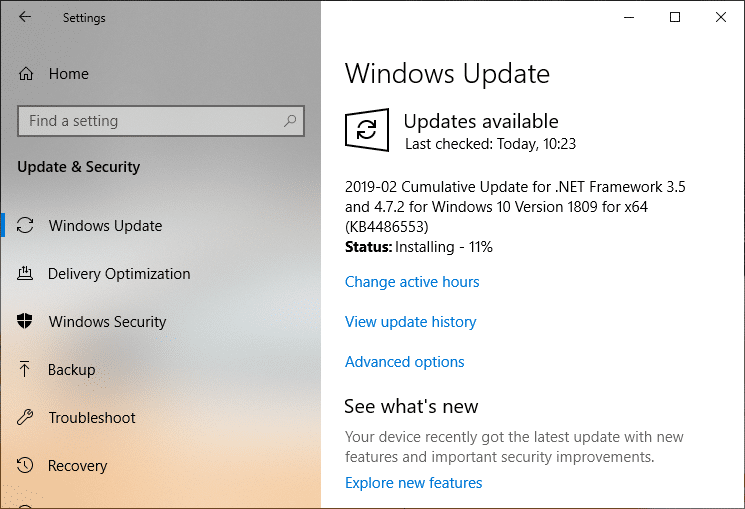
8. Windows 完成安裝更新後,會要求系統重新啟動。 如果您不想重新啟動,則可以安排重新啟動或稍後手動重新啟動。
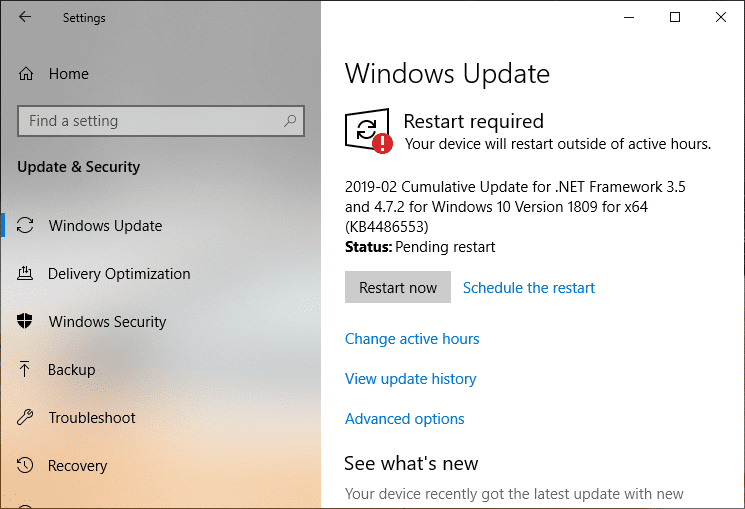
為什麼 Windows 10 更新速度極慢?
有時,上述步驟並沒有我們想像的那麼順利。 遺憾的是,Windows10 的更新過程非常緩慢,更新需要花費大量時間。 Windows 10 更新速度極慢的原因有很多。 這些是:
- Windows 10 是一個非常龐大且複雜的操作系統。 有些更新非常小,更新時甚至不會注意到。 同時,其他的非常龐大和龐大,需要大量時間來更新。
- 如果您使用的 Internet 連接速度較慢,即使下載 1 GB 也可能需要數小時。
- 如果多人同時嘗試更新窗口,也會影響更新速度。
- Windows 可能非常未優化。 您可能會使用它很長時間,並且有太多舊的應用程序數據。
- 您可能更改了錯誤的設置。 如果是這種情況,那麼即使是經過良好調整的更新也可能需要很長時間。
- 一些更新需要涵蓋很多東西,而緩慢或舊的硬盤驅動器到處都有大量不需要的文件會產生很多問題。
- Windows Update 本身就是一個程序,因此它的組件或程序的一部分可能會中斷並導致整個過程中斷。
- 在更新窗口時,第三方應用程序、服務和驅動程序可能會導致軟件衝突。
- 原因之一是 Windows 每次安裝更新時都必須重寫其註冊表。
- 你的硬盤有多碎片化是因為如果它沒有正確碎片化,那麼硬盤需要做更多的搜索來尋找計算機可以寫入更新文件的可用空間,這將消耗大量時間。
如果出現上述任何問題,請不要擔心。 眾所周知,每個問題都有解決方案,所以下面是一些我們可以用來修復 Windows 10 極慢更新的解決方案:
方法 1:檢查您的 Internet 連接
此錯誤可能有多種原因,例如 DNS 問題、代理問題等。但在此之前,請確保您的 Internet 連接正常(使用其他設備檢查或使用其他瀏覽器)並且您已禁用 VPN(虛擬專用網絡)在您的系統上運行。 此外,請確保您擁有良好的高速互聯網連接。
方法 2:在 Windows 10 中執行乾淨啟動
1. 按Windows 鍵 + R按鈕,然後鍵入msconfig並單擊確定。
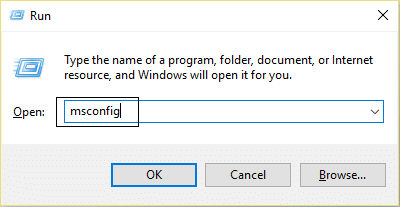
2. 在常規選項卡下,確保選中選擇性啟動。
3、取消勾選選擇性啟動下加載啟動項。
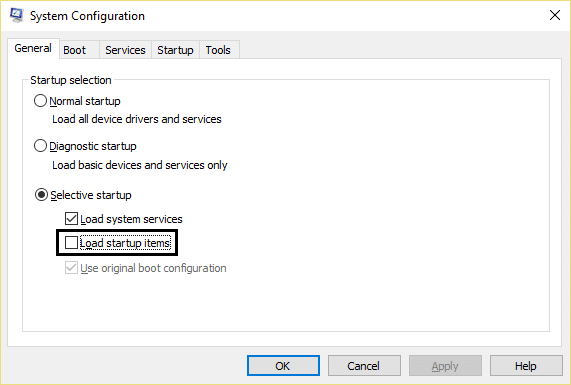
4. 切換到服務選項卡並選中隱藏所有 Microsoft 服務。
5. 現在單擊禁用所有按鈕以禁用所有可能導致衝突的不必要服務。
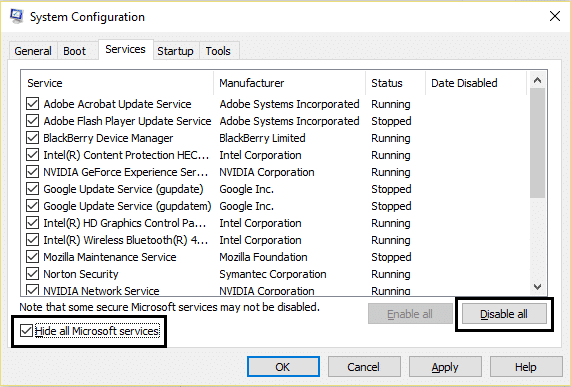
6. 在啟動選項卡上,單擊打開任務管理器。
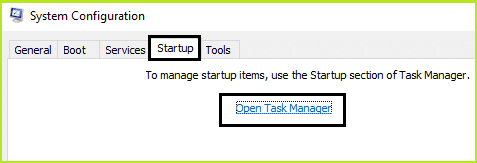
7. 現在,在“啟動”選項卡(在任務管理器中)禁用所有已啟用的啟動項。
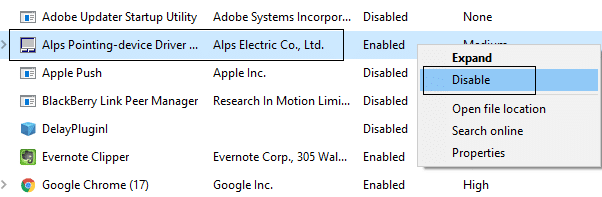
8. 單擊確定,然後單擊重新啟動。 現在再次嘗試更新 Windows,這一次您將能夠成功更新您的 Windows。
9. 再次按Windows 鍵 + R按鈕並鍵入msconfig並按 Enter。
10. 在常規選項卡上,選擇正常啟動選項,然後單擊確定。
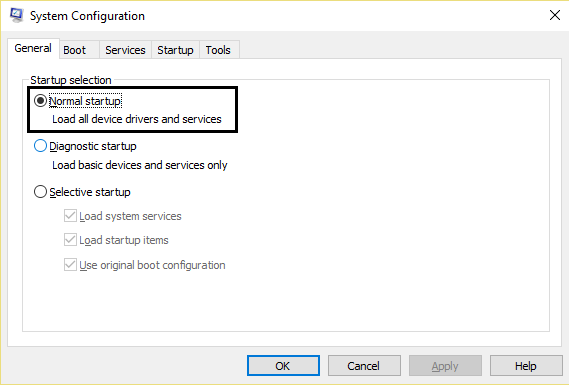
11. 當系統提示您重新啟動計算機時,單擊重新啟動。 這肯定會幫助您修復 Windows 10 更新極其緩慢的問題。
一次,您的 PC 或台式機或筆記本電腦重新啟動,再次嘗試更新您的窗口。 一旦 Windows 更新開始工作,請確保從“系統配置”窗口重新啟用啟動程序。
如果您仍然遇到 Windows 10 更新極其緩慢的問題,您需要使用本指南中討論的不同方法執行乾淨啟動。 要修復 Windows Update Stuck ,您需要在 PC 中執行乾淨啟動並逐步診斷問題。
方法 3:使用活動時間計劃的 Windows 更新
活動時間可讓您指定您在設備上最活躍的時間,以防止 Windows 在指定時間段內自動更新您的 PC。 在這些時間內不會安裝任何更新,但您仍然無法手動安裝這些更新。 當需要重新啟動才能完成安裝更新時,Windows 不會在活動時間內自動重新啟動您的 PC。 無論如何,讓我們看看如何通過本教程更改 Windows 10 更新的活動時間。
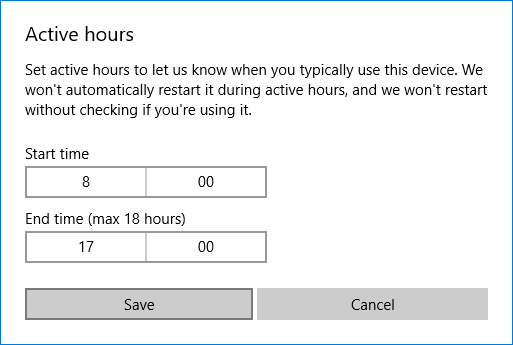
方法 4:運行 Windows 更新疑難解答
您還可以通過運行“Windows 更新疑難解答”來解決Windows 10 更新速度極慢的問題。 這將需要幾分鐘,並會自動檢測並解決您的問題。
1.按 Windows 鍵 + I 打開設置,然後單擊更新和安全。

2. 從左側菜單中,確保選擇疑難解答。
3. 現在在啟動和運行部分下,單擊Windows 更新。
4. 單擊它後,單擊 Windows Update 下的“運行疑難解答”。
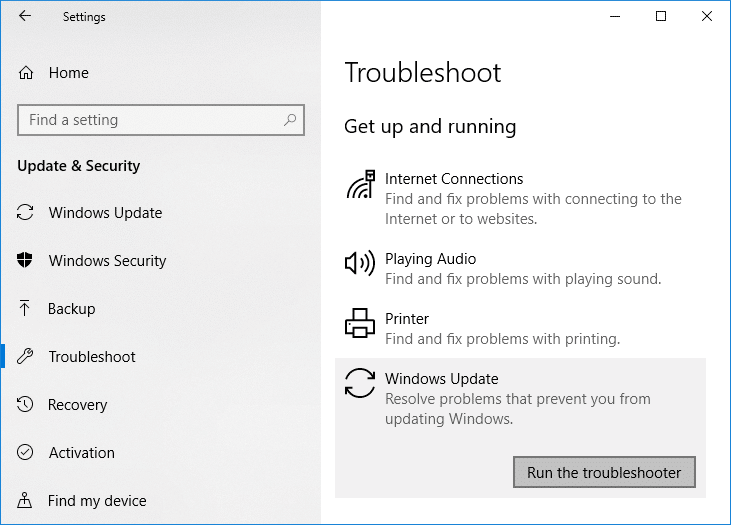
5. 按照屏幕上的說明運行疑難解答程序,看看您是否能夠修復 Windows Update Stuck 問題。
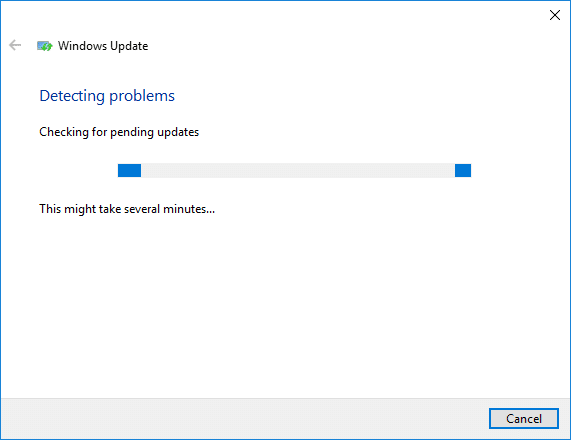
如果上述步驟都不能幫助解決極其緩慢的 Windows 10 更新問題,那麼作為最後的手段,您可以嘗試運行 Microsoft Fixit,這似乎有助於解決問題。
1. 轉到此處,然後向下滾動,直到找到“修復 Windows 更新錯誤。 ”
2. 點擊它下載Microsoft Fixit 或者您可以直接從這裡下載。
3. 下載後,雙擊文件運行疑難解答。
4.確保單擊高級,然後單擊“以管理員身份運行”選項。
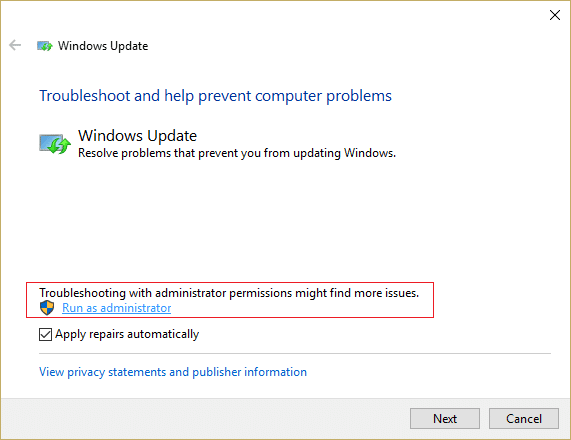
5. 一旦疑難解答程序將具有管理員權限,它將再次打開,然後單擊高級並選擇“自動應用修復。 ”
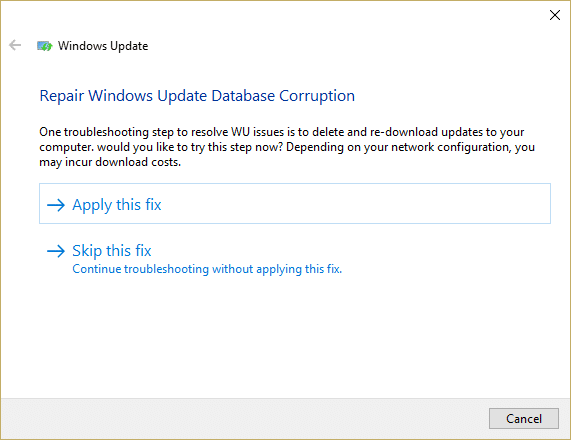
6.按照屏幕上的說明完成該過程,它將自動解決Windows更新的所有問題並修復它們。
方法 5:重命名 SoftwareDistribution 文件夾
1. 打開命令提示符。 用戶可以通過搜索“cmd”然後按 Enter 來執行此步驟。
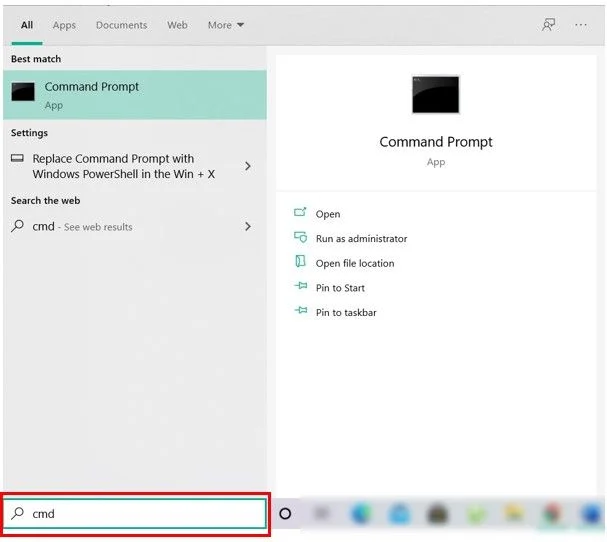

2. 現在鍵入以下命令以停止 Windows 更新服務,然後在每個命令後按 Enter:
淨停止 wuauserv
淨停止 cryptSvc
淨停止位
淨停止 msiserver
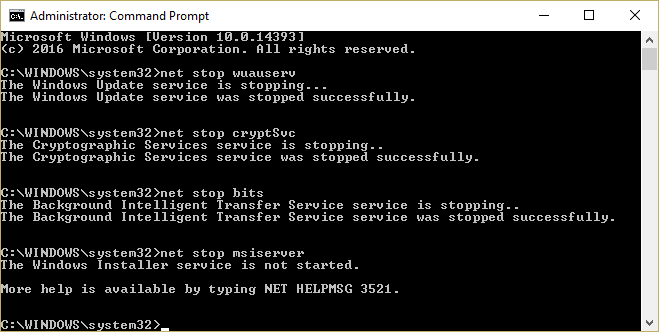
3. 接下來,鍵入以下命令以重命名 SoftwareDistribution 文件夾,然後按 Enter:
ren C:\Windows\SoftwareDistribution SoftwareDistribution.old
任 C:\Windows\System32\catroot2 catroot2.old
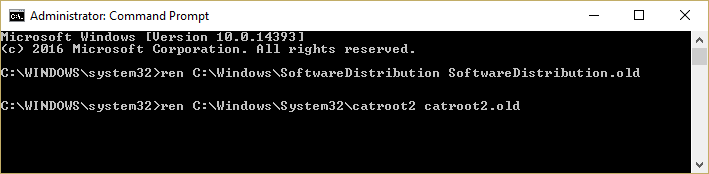
4. 最後,鍵入以下命令以啟動 Windows 更新服務並在每個命令後按 Enter:
淨啟動 wuauserv
網絡啟動 cryptSvc
網絡起始位
網絡啟動 msiserver
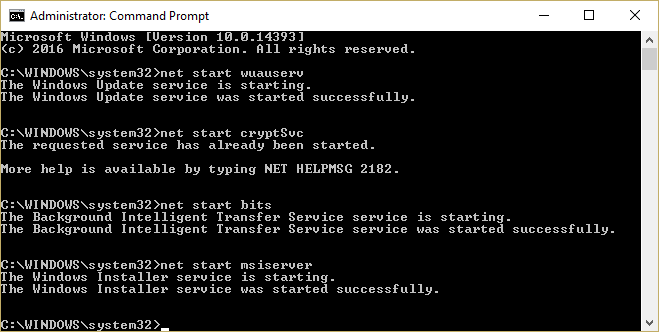
5. 重新啟動您的 PC 以保存更改並檢查是否可以修復 Windows 10 更新極其緩慢的問題。
如果您仍然無法下載更新,則需要刪除SoftwareDistribution 文件夾。
1. 按 Windows 鍵 + R 然後鍵入services.msc並按 Enter。
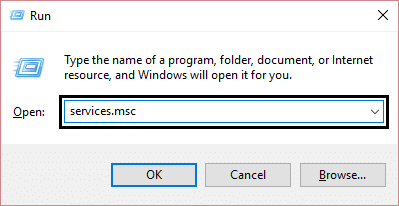
2. 右鍵單擊Windows 更新服務並選擇停止。
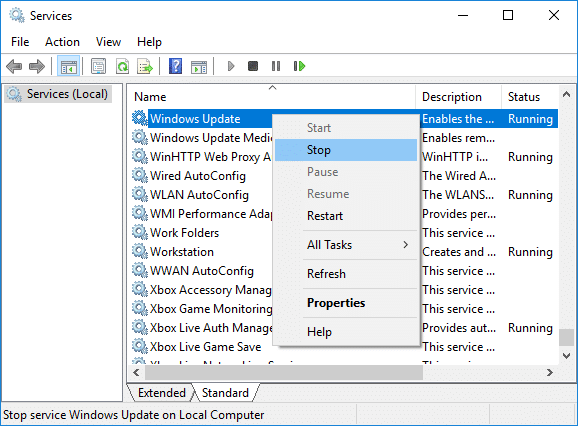
3. 打開文件資源管理器,然後導航到以下位置:
C:\Windows\SoftwareDistribution
4.刪除SoftwareDistribution 下的所有文件和文件夾。
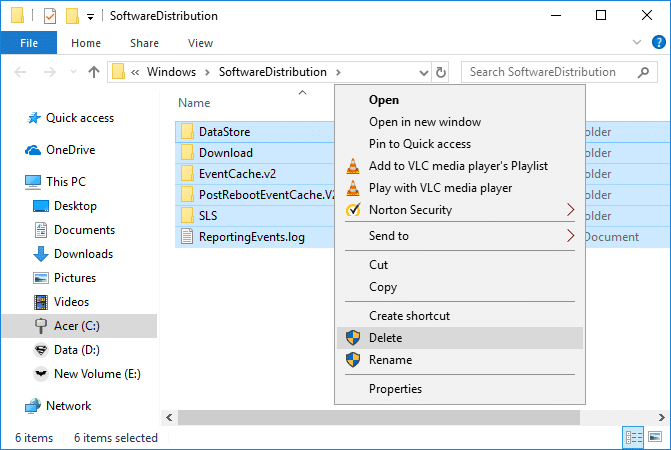
5. 再次右鍵單擊Windows 更新服務,然後選擇開始。
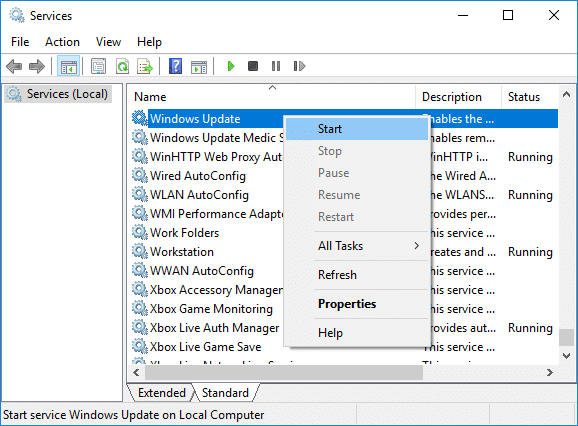
6.現在嘗試下載之前卡住的更新。
方法 6:在 Windows 10 中優化和整理驅動器
現在磁盤碎片整理重新排列分佈在硬盤驅動器上的所有數據片段並將它們再次存儲在一起。 當文件被寫入磁盤時,由於沒有足夠的連續空間來存儲完整的文件,它被分成幾部分。 因此文件變得碎片化。 自然,從不同的地方讀取所有這些數據需要一些時間,簡而言之,它會使您的 PC 變慢、啟動時間長、隨機崩潰和死機等。
碎片整理減少了文件碎片,從而提高了數據讀取和寫入磁盤的速度,最終提高了 PC 的性能。 磁盤碎片整理還可以清理磁盤,從而增加整體存儲容量。 因此,不要浪費任何時間,讓我們看看如何在 Windows 10 中優化和整理驅動器。
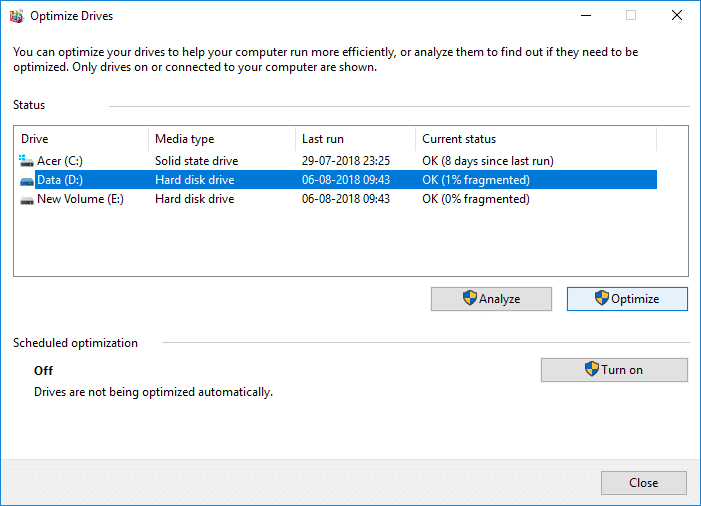
方法七:運行.BAT文件重新註冊DLL文件
1.打開記事本文件,然後按原樣複製並粘貼以下代碼:
淨停止 cryptsvc 淨停止 wuauserv 任 %windir%\system32\catroot2 catroot2.old 任 %windir%\SoftwareDistribution SoftwareDistribution.old regsvr32 comcat.dll /s Regsvr32 Msxml.dll /s Regsvr32 Msxml2.dll /s proxycfg -u Regsvr32 Msxml3.dll /s regsvr32 shdoc401.dll /s regsvr32 cdm.dll /s regsvr32 softpub.dll /s regsvr32 wintrust.dll /s regsvr32 initpki.dll /s regsvr32 dssenh.dll /s regsvr32 rsaenh.dll /s regsvr32 gpkcsp.dll /s regsvr32 sccbase.dll /s regsvr32 slbcsp.dll /s regsvr32 mssip32.dll /s regsvr32 cryptdlg.dll /s regsvr32 wucltui.dll /s regsvr32 shdoc401.dll /i /s regsvr32 dssenh.dll /s regsvr32 rsaenh.dll /s regsvr32 gpkcsp.dll /s regsvr32 sccbase.dll /s regsvr32 slbcsp.dll /s regsvr32 asctrls.ocx /s regsvr32 wintrust.dll /s regsvr32 initpki.dll /s regsvr32 softpub.dll /s regsvr32 oleaut32.dll /s regsvr32 shdocvw.dll /I /s regsvr32 shdocvw.dll /s regsvr32 browseui.dll /s regsvr32 browseui.dll /I /s regsvr32 msrating.dll /s regsvr32 mlang.dll /s regsvr32 hlink.dll /s regsvr32 mshtmled.dll /s regsvr32 urlmon.dll /s regsvr32 plugin.ocx /s regsvr32 sendmail.dll /s regsvr32 scrobj.dll /s regsvr32 mmefxe.ocx /s regsvr32 corpol.dll /s regsvr32 jscript.dll /s regsvr32 msxml.dll /s regsvr32 imgutil.dll /s regsvr32 thumbvw.dll /s regsvr32 cryptext.dll /s regsvr32 rsabase.dll /s regsvr32 inseng.dll /s regsvr32 iesetup.dll /i /s regsvr32 cryptdlg.dll /s regsvr32 actxprxy.dll /s regsvr32 dispex.dll /s regsvr32 occache.dll /s regsvr32 occache.dll /i /s regsvr32 iepeers.dll /s regsvr32 urlmon.dll /i /s regsvr32 cdfview.dll /s regsvr32 webcheck.dll /s regsvr32 mobsync.dll /s regsvr32 pngfilt.dll /s regsvr32 licmgr10.dll /s regsvr32 icmfilter.dll /s regsvr32 hhctrl.ocx /s regsvr32 inetcfg.dll /s regsvr32 tdc.ocx /s regsvr32 MSR2C.DLL /s regsvr32 msident.dll /s regsvr32 msieftp.dll /s regsvr32 xmsconf.ocx /s regsvr32 ils.dll /s regsvr32 msoeacct.dll /s regsvr32 inetcomm.dll /s regsvr32 msdxm.ocx /s regsvr32 dxmasf.dll /s regsvr32 l3codecx.ax /s regsvr32 acelpdec.ax /s regsvr32 mpg4ds32.ax /s regsvr32 voxmsdec.ax /s regsvr32 danim.dll /s regsvr32 Daxctle.ocx /s regsvr32 lmrt.dll /s regsvr32 datime.dll /s regsvr32 dxtrans.dll /s regsvr32 dxtmsft.dll /s regsvr32 WEBPOST.DLL /s regsvr32 WPWIZDLL.DLL /s regsvr32 POSTWPP.DLL /s regsvr32 CRSWPP.DLL /s regsvr32 FTPWPP.DLL /s regsvr32 FPWPP.DLL /s regsvr32 WUAPI.DLL /s regsvr32 wups2.dll /S regsvr32 WUAUENG.DLL /s regsvr32 ATL.DLL /s regsvr32 WUCLTUI.DLL /s regsvr32 WUPS.DLL /s regsvr32 WUWEB.DLL /s regsvr32 wshom.ocx /s regsvr32 wshext.dll /s regsvr32 vbscript.dll /s regsvr32 scrrun.dll mstinit.exe /setup /s regsvr32 msnsspc.dll /SspcCreateSspiReg /s regsvr32 msapsspc.dll /SspcCreateSspiReg /s proxycfg –d sc sdset wuauserv D:(A;;CCLCSWRPWPDTLOCRRC;;;SY)(A;;CCDCLCSWRPWPDTLOCRSDRCWDWO;;;BA)(A;;CCLCSWLOCRRC;; ;AU)(A;;CCLCSWRPWPDTLOCRRC;;;PU) regsvr32 mshtml.dll /s 網絡啟動 cryptsvc 淨啟動 wuauserv
2. 現在單擊文件,然後選擇另存為。
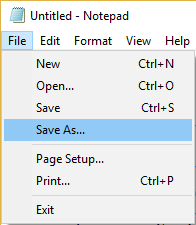
3. 從保存類型下拉列表中選擇“所有文件”並導航到您要保存文件的位置。
4. 將文件命名為fix_update.bat (.bat 擴展名非常重要),然後單擊保存。
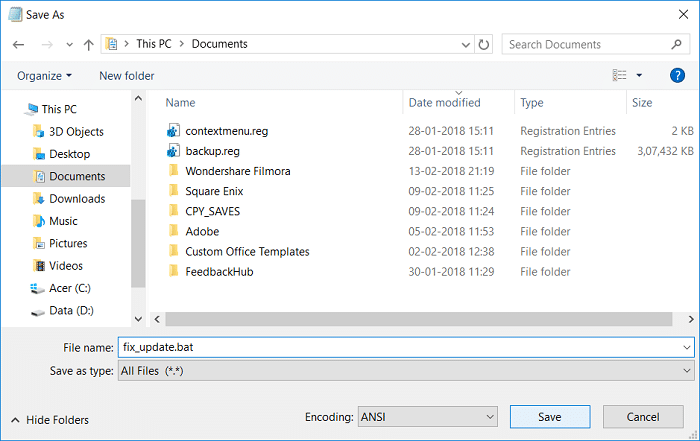
5. 右鍵單擊fix_update.bat文件並選擇以管理員身份運行。
6. 這將恢復並註冊您的 DLL 文件,修復Windows 10 更新極其緩慢的問題。
方法 8:如果所有其他方法都失敗,則手動安裝更新
1. 右鍵單擊“這台電腦”並選擇屬性。
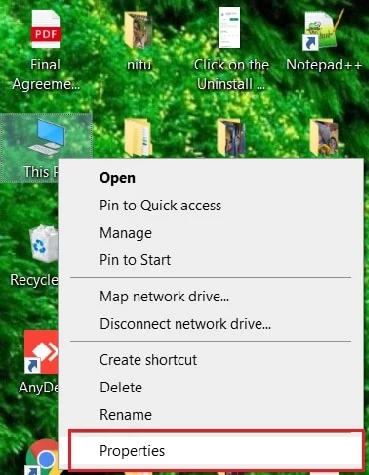
2. 現在在System Properties中,檢查System type 並查看您是否有 32 位或 64 位操作系統。
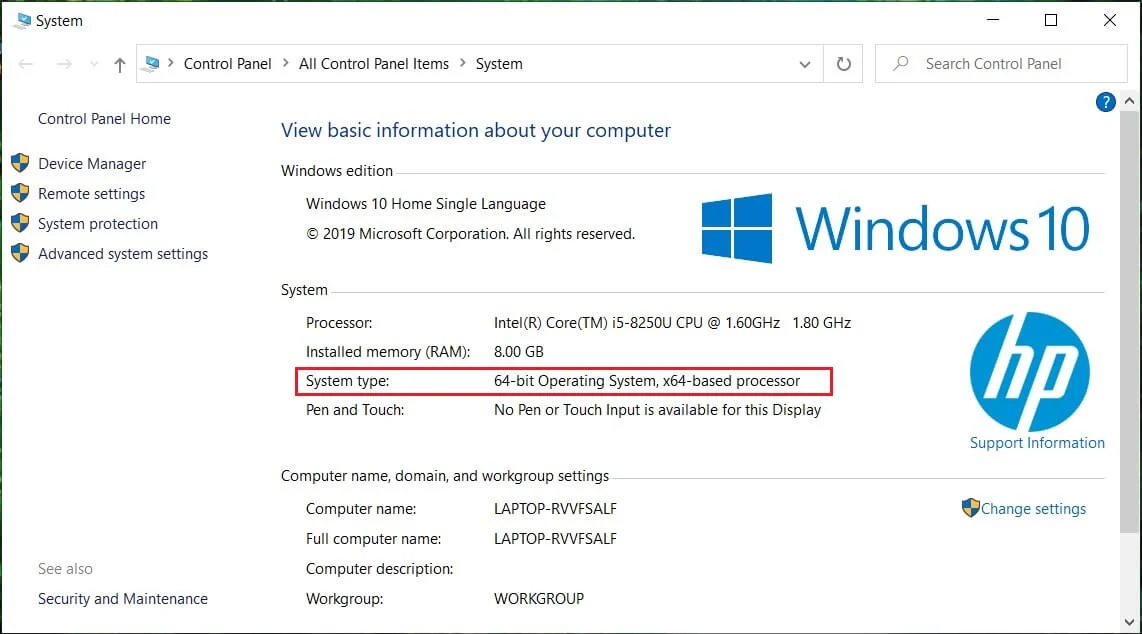
3. 按 Windows 鍵 + I 打開設置,然後單擊更新和安全圖標。

4. 在Windows Update下記下無法安裝的更新的“ KB ”編號。
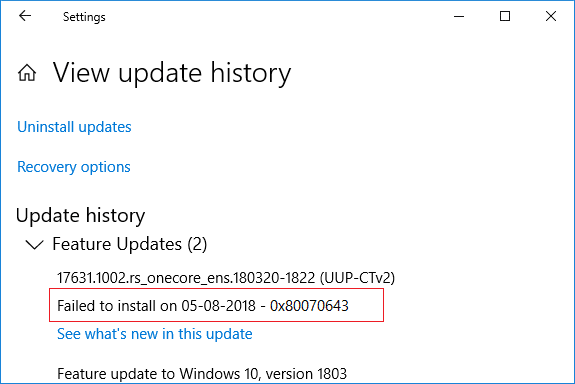
5. 接下來,打開Internet Explorer 或 Microsoft Edge ,然後導航到 Microsoft Update Catalog 網站。
6. 在搜索框下,輸入您在步驟 4 中記下的 KB 編號。
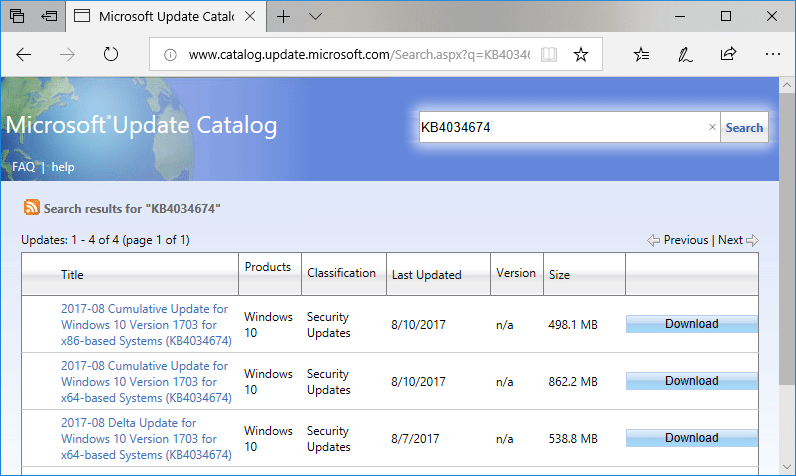
7. 現在單擊您的操作系統類型(即 32 位或 64 位)的最新更新旁邊的下載按鈕。
8. 下載文件後,雙擊它並按照屏幕上的說明完成安裝。
受到推崇的:
- 在 Windows 10 Mail App 中設置 Yahoo 電子郵件帳戶
- 如何在 Windows 10 中檢查 CPU 溫度
- 打印屏幕不工作? 7種方法來解決它!
- 在 Windows 10 PC 上禁用 OneDrive
我希望這篇文章對您有所幫助並且應該可以解決您的問題:為什麼 Windows 10 更新非常慢或為什麼您的 Windows 更新卡住了? 如果您對本教程仍有任何疑問,請隨時在評論部分提出。
